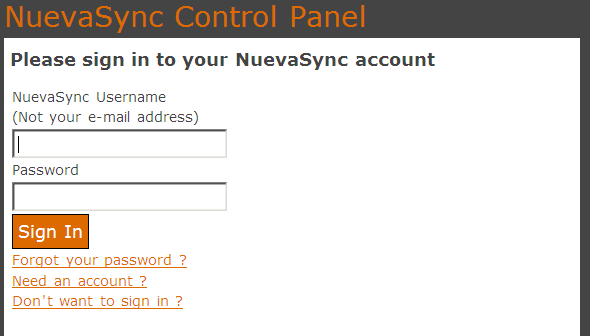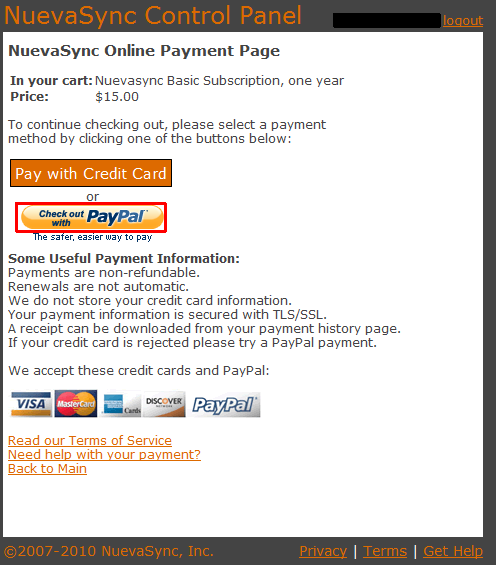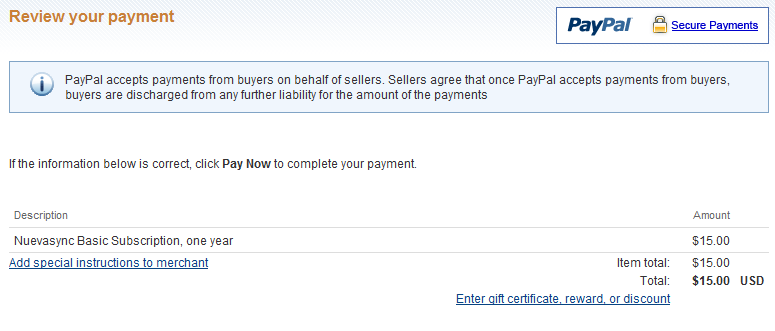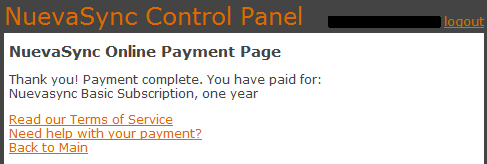日ごろから、Googleカレンダー、Googleコンタクトを同期するのにお世話になっているMicroSoft Exhangeなサービス、『NuevaSync』の無料サービスが終了したので、15ドル/年間のBasicプランに移行してみた。
■有料登録した理由
・既に複数のデバイスと同期設定しているので、別のサービスに乗り換えが面倒だから。
・これまで使用してきた中で、サービスのダウン等で困った事が全く無かったので。
・無料モデルだとサービスが続かない気がしていたので、有料は妥当の考えから。
・2年間以上無料で使用させて頂いたお礼の意味を込めて。
・NuevaSyncの代替サービスでよさげなサービスを知らなかったので。
■申し込んだプランと価格
プラン:Basicプラン
お値段:$15/年間
⇒有料のプランはBasicとPremiumがあって、Premiumだと同期出来る台数が4台迄になるのが主な違い。(…実はBasicプランに申し込んだ後に気付いたorz)
その他、BasicプランとPremiumプランの詳細は下記。
NuevaSync – Smartphone Cloud Services
一連登録した後で気付いたけれど、同期可能台数が2台ってちょっと少ないなぁ…(^ ^;
4台迄可能なPremiumにすると$30/年になっちゃうので、とりあえずこの1年はNuevaSyncを使いつつ、NuevaSyncの代わりになるサービスでも探そう…。
■有料登録方法
- NuevaSyncのWebサイトにアクセス
- ID/PWを入力してログイン
- Control Panelで”reactive”を選択する
- 支払い方法を選択する
- PayPalにログイン、支払い情報を確認
- 支払い完了
- NuevaSync上のステータスが変更される
http://www.nuevasync.com/にアクセスする。
NuevaSyncに登録してあるID/PWを入力してログインする。
Account typeがBasicで無料体験期間が終了している状態になっているので、”reactive”を選択する。
既にアカウントを持っているPayPalで支払手続きを進めた。
PayPalにログインして、支払い情報を確認したら、『Pay Now』をクリック。
PayPal上で支払いを追えると、NuevaSync側のページが表示されて、支払いは完了。
NuevaSyncのControl Panelで確認出来るAccount Typeが、Basicになっている。